بهینه سازی داده ها برای دادههای درخواستی (Ask Data) در Tableau
تغییرات مهم برای Ask Data و Metrics
ویژگیهای Ask Data و Metrics در Tableau Cloud در فوریه 2024 و در نسخه Tableau Server 2024.2 حذف شدند. با پیشرفت در فناوریهای زبان طبیعی، شرکت تبلو در حال توسعه یک رابط کاربری بهبود یافته هستند که پرسیدن سوالات در مورد دادههای شما و اطلاع از تغییرات را آسانتر میکند.
اگر منابع داده را مدیریت و منتشر میکنید، در اینجا چند نکته برای کمک به موفقیت بیشتر کاربران Ask Data ارائه شده است. با صرف کمی زمان بیشتر برای این فرآیند، تجزیه و تحلیل دادهها را برای طیف وسیعتری از افراد در سازمان خود باز خواهید کرد و به آنها کمک میکنید تا به طور مستقل به سؤالات پاسخ دهند و بینش عمیقتری کسب کنند.
بهینهسازی دادهها در Ask Data
در پنل Data در سمت چپ رابط Ask Data، صاحبان منبع داده میتوانند مترادفهایی برای فیلدها اضافه کنند و مقادیر نامربوط را حذف کنند.
تغییر تنظیمات در سطح منبع داده یا لنز
هنگام تغییر تنظیمات در پنل Data برای Ask Data، به این نکته توجه کنید که آیا در سطح منبع داده یا لنز هستید.
در سطح منبع داده، آیکون استوانهای منبع داده را در گوشه بالا سمت چپ مشاهده خواهید کرد. در اینجا، تغییراتی که در پنجره داده ایجاد میکنید، به طور پیشفرض برای همه لنزهای ایجاد شده بعدی اعمال میشود.
توجه: برای استخراجها، دو استوانه ظاهر میشود.
برای یک لنز خاص، نماد نقل قول را در گوشه بالا سمت چپ مشاهده خواهید کرد. در اینجا، تغییراتی که در پنجره Data ایجاد میکنید، فقط برای این لنز اعمال میشود.
مترادفهایی برای نامها و مقادیر فیلدها اضافه کنید
ممکن است افراد از اصطلاحات مشابه موجود در منبع داده شما استفاده نکنند، بنابراین صاحبان منبع داده و مدیران Tableau میتوانند مترادفهایی برای نامها و مقادیر فیلدهای داده خاص اضافه کنند. مترادفهایی که وارد میکنید در سراسر سازمان شما در دسترس هستند و تجزیه و تحلیل دادهها را برای همه سریعتر و آسانتر میکنند.
مقادیر فیلدهای خاص را از نتایج جستجو حذف کنید
برای بهبود قابلیت استفاده نتایج جستجو در Ask Data، میتوانید مقادیر فیلدهای خاص را از فهرستبندی حذف کنید. اگرچه Ask Data مقادیر غیر فهرستبندی شده را به نتایج جستجو اضافه نمیکند، اما این مقادیر همچنان در صورت لزوم در نتایج تجسم ظاهر میشوند. به عنوان مثال، اگر مقادیر فیلد “محصول” را به دلیل اضافه کردن جزئیات غیرضروری به نتایج جستجو، فهرستبندی نکنید، Ask Data همچنان میتواند مقادیری مانند “آیفون ۱۲” را در تجسمهای داده حاصل نمایش دهد. و کاربران میتوانند مقادیر غیر فهرستبندی شده را به صورت دستی با قرار دادن علامت نقل قول در اطراف آنها به پرسوجوها اضافه کنند (به عنوان مثال، “فروش برای محصول حاوی “آیفون ۱۲”).
توجه: اگر تنظیم شاخصگذاری مقدار برای منبع داده روی غیرفعال تنظیم شده باشد، این تنظیم سطح فیلد نادیده گرفته میشود. نام فیلدها و مترادفهای مرتبط همیشه شاخصگذاری میشوند.
- برای یک منبع داده یا لنز جداگانه به برگه «Ask Data» بروید.
- در سمت چپ، نشانگر ماوس را روی یک فیلد منبع داده نگه دارید و روی نماد «Edit Field Details» (مداد) کلیک کنید.
- مقادیر فیلد فهرست را از حالت انتخاب خارج کنید.
یا روی کادر متنی که ظاهر میشود کلیک کنید تا منبع داده اکنون دوباره فهرستبندی شود، یا اجازه دهید بر اساس برنامه فهرستبندی منظم خود دوباره فهرستبندی شود.
بهینهسازی منابع داده
برای ایجاد بهترین تجربه برای کاربران Ask Data، منبع داده اصلی را بهینه کنید.
توجه: Ask Data از منابع داده مکعبی چندبعدی یا منابع داده غیررابطهای مانند Google Analytics یا منابع داده با اتصال مجازی پشتیبانی نمیکند.
بهینهسازی فهرستبندی برای Ask Data
مالکان منبع داده میتوانند تعداد دفعات فهرستبندی مقادیر فیلد برای Ask Data را تغییر دهند و عملکرد سیستم را بهینه کنند.
- در بالای صفحه منبع داده، روی نماد Details کلیک کنید:
- در بخش «Ask Data»، روی «Edit» کلیک کنید.
- گزینه indexing برای مقادیر فیلد را انتخاب کنید:
-
- به طور خودکار هر 24 ساعت تغییرات را بررسی میکند و اگر منبع داده فعال باشد، استخراج آن بهروزرسانی شده باشد یا دوباره منتشر شده باشد، آن را تجزیه و تحلیل میکند. این گزینه را برای منبع دادهای که اغلب با «Ask Data» استفاده میشود انتخاب کنید، بنابراین قبل از اینکه کاربران از آن پرسوجو کنند، آماده خواهد بود.
- منبع داده را فقط زمانی به صورت دستی تجزیه و تحلیل میکند که سازندگان Tableau به صورت دستی نمایهسازی (index) را در صفحه منبع داده فعال کنند. اگر منبع داده مرتباً تغییر میکند اما کاربران فقط گاهی اوقات با «پرسش داده» از آن پرسوجو میکنند، این گزینه را انتخاب کنید.
- برای فعال کردن نمایهسازی دستی، به صفحه منبع داده بروید، روی «i» دایرهای شکل در پنل داده در سمت چپ کلیک کنید و سپس روی «Reindex Data Source» به معنی بازنمایی منبع داده کلیک کنید.
-
-
-
- غیرفعال فقط نام فیلدها را تجزیه و تحلیل میکند، نه مقادیر را.
-
- روی OK کلیک کنید
برای عملکرد سریعتر از استخراج دادهها استفاده کنید
برای بهبود عملکرد و پشتیبانی از مجموعه دادههای بزرگ، از Ask Data با استخراجهای منتشر شده به جای منابع داده زنده استفاده کنید.
اطمینان حاصل کنید که کاربران میتوانند به منبع داده دسترسی داشته باشند
برای استفاده از Ask Data، کاربران باید مجوز اتصال به منبع داده منفرد را داشته باشند. اگر یک منبع داده مجوزهای سطح ردیفی داشته باشد، این مجوزها برای Ask Data نیز اعمال میشود، که مقادیر امن را تشخیص نمیدهد یا توصیههای آماری مرتبط ارائه نمیدهد.
از ویژگیهای منبع داده پشتیبانی نشده آگاه باشید
Ask Data از همه ویژگیهای منبع داده Tableau به جز موارد زیر پشتیبانی میکند. اگر منبع داده شما شامل این موارد باشد، کاربران Ask Data نمیتوانند فیلدهای مرتبط را جستجو کنند.
- Sets
- Combined fields
- Parameters
پیشبینی سوالات کاربر
انواع سوالاتی را که کاربران شما میپرسند پیشبینی کنید و سپس با استفاده از این تکنیکها منبع داده خود را برای آن سوالات بهینه کنید:
- دادهها را در Tableau Prep یا یک ابزار مشابه تمیز و شکل دهید.
- دادهها را به هم متصل کنیدتا تمام فیلدهایی که کاربران ممکن است در مورد آنها سوال داشته باشند در یک جدول گنجانده شوند و عملکرد را بهبود بخشند.
- فیلدهای محاسبهشده را اضافه کنید که به سوالات رایج کاربران پاسخ میدهند.
- برای متغیرهای کمی که کاربران احتمالاً میخواهند آنها را به صورت هیستوگرام یا فرم دستهبندیشده دیگری ببینند، دستههایی با اندازههای مناسب ایجاد کنید.
دادهها را ساده کنید
برای اینکه دادهها هم توسط کاربران و هم توسط پرسشگر داده، قابل فهمتر شوند، منبع داده را تا حد امکان در طول فرآیند آمادهسازی داده ساده کنید.
- برای بهبود عملکرد، فیلدهای غیرضروری را حذف کنید.
- به هر فیلد یک نام منحصر به فرد و معنادار بدهید.
- برای مثال، اگر پنج نام فیلد وجود دارد که با «فروش…» شروع میشوند، بهتر است آنها را از هم متمایز کنید تا Ask Data بتواند اصطلاح «فروش» را به درستی تفسیر کند.
- نام «تعداد رکوردها» را به چیزی معنادارتر تغییر دهید. برای مثال، در منبع دادهای که هر رکورد یک زلزله است، از «تعداد زمینلرزهها» استفاده کنید.
- از نام فیلدهایی که عدد، تاریخ یا مقادیر بولی («درست» یا «نادرست») هستند، خودداری کنید.
- از نامهایی که شبیه عبارات تحلیلی مانند «فروش در سال ۲۰۱۵» یا «میانگین محصولات فروخته شده» هستند، خودداری کنید.
- برای مقادیر فیلدها، نامهای مستعار معناداری ایجاد کنید ، که منعکس کننده اصطلاحاتی است که افراد در مکالمه استفاده میکنند.
تنظیم پیشفرضهای مناسب برای فیلدها
برای کمک به تجزیه و تحلیل صحیح دادهها توسط Ask Data، اطمینان حاصل کنید که تنظیمات پیشفرض فیلدها، محتوای هر فیلد را منعکس میکنند.
- انواع دادهها را برای متن، زمان، تاریخ، جغرافیایی و سایر مقادیر تنظیم کنید.
- نقش داده مناسب را تعیین کنید: بُعد یا معیار، پیوسته یا گسسته.
- برای هر معیار، تنظیمات پیشفرض مناسب را در Tableau Desktop تعیین کنید، مانند رنگ، ترتیب مرتبسازی، قالب اعداد (درصد، ارز و غیره) و تابع تجمیع. به عنوان مثال، SUM ممکن است برای “فروش” مناسب باشد، اما AVERAGE ممکن است پیشفرض بهتری برای “نمره آزمون” باشد.
نکته: تنظیم یک نظر پیشفرض برای هر فیلد بسیار مفید است، زیرا این نظرات هنگامی که کاربران در Ask Data روی فیلدها حرکت میکنند، به عنوان توضیحات آموزنده ظاهر میشوند.
ایجاد سلسله مراتب برای فیلدهای جغرافیایی و دستهبندی
برای دادههای زمانی، Tableau به طور خودکار سلسله مراتب ایجاد میکند که به کاربران اجازه میدهد به سرعت در نمودارها (مثلاً از روز به هفته به ماه) جستجو کنند. با این حال، برای دادههای جغرافیایی و دستهبندی، توصیه میکنیم سلسله مراتب سفارشی ایجاد کنید تا به Ask Data در تولید تجسمهایی که روابط بین فیلدها را منعکس میکنند، کمک کند. توجه داشته باشید که Ask Data سلسله مراتب را در پنجره دادهها نشان نمیدهد.
Ask Data نام سلسله مراتب را فهرست نمیکند، فقط نام فیلدهای درون سلسله مراتب را فهرست میکند. به عنوان مثال، اگر یک سلسله مراتب جغرافیایی به نام “مکان” شامل فیلدهای “کشور” و “شهر” باشد، کاربران باید در سوالات خود برای Ask Data “کشور” و “شهر” را وارد کنند.
برای خرید لایسنس نرم افزار Tableau ، میتوانید از خدمات ما استفاده نموده و درخواست خود را از طریق فرم زیر ثبت نمایید.

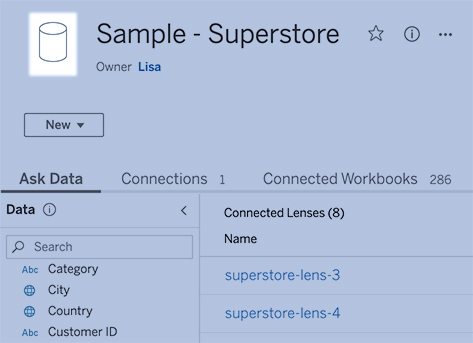
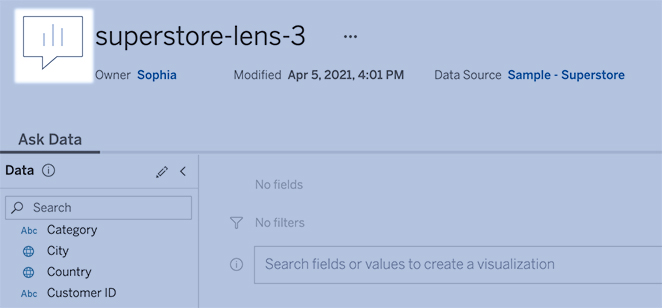
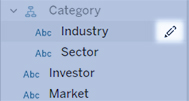
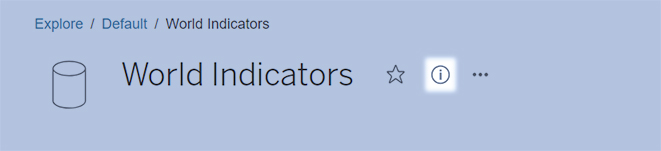
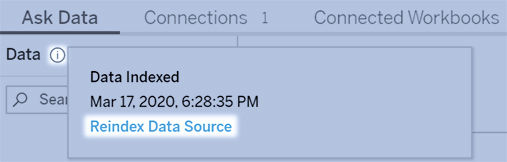



بدون دیدگاه